热门标签
热门文章
- 1国外计算机科学的 lab,真滴牛逼!_计算机lab是什么意思
- 2用Python求数学题中阴影部分面积_python编写程序,求出图5_编写程序求出阴影面积
- 3JavaWeb期末大作业——图书管理系统
- 4Unity 点乘(Dot)、叉乘(Cross)判断移动方向、朝向等向量问题_unity3d c# 2个向量方向
- 5alibaba实习生代码大赛_阿里巴巴实习生代码赛
- 6今天来聊一聊GPU在人工智能应用上的优势_计算机基础 ai人工智能 gpu 知乎
- 7通信原理课设(gec6818) 001:环境配置+文件操作_gec6818能否支持c++
- 8Spring cloud入门-OAuth 2.0(四)授权之基于JWT完成单点登录_oauth2.0 jwt单点登录
- 9Nginx 配置特定IP访问_nginx只允许指定ip访问
- 10Python+Django毕业设计校园易购二手交易平台(程序+LW+部署)_用python写一个交易平台
当前位置: article > 正文
大数据之Hadoop集群搭建(4个节点)_hadoop集群最小节点数
作者:喵喵爱编程 | 2024-06-30 10:30:35
赞
踩
hadoop集群最小节点数
大数据必备–搭建Hadoop集群(4个节点)
初学大数据肯定第一步先搭建hadoop集群,虽然不知道怎么用,但是先搭建集群是你大数据学习之旅的第一步,操作步骤有以下这几步,用的centos系统
- 对四台虚拟机进网络和静态IP设置
- Hadoop、jdk的安装
- 创建hadoop文件目录
- 导入jdk和hadoop的环境变量
- 修改hadoop配置文件
- 修改虚拟机主机名
- 绑定hostname与ip地址
- 关闭防火墙
- 配置节点之间的免密登录
- 格式化HDFS文件系统
- 启动HDFS文件系统
完成以上步骤就算搭建成功,当然有很多教程说要先配置主机名等等,本教程将配置主机名、实现节点之间的免密登录放到了靠后的位置,初学者不要对此有疑惑,结果都是一样的
以上步骤从第一步(对四台虚拟机进网络和静态IP设置)到第八步(关闭防火墙)在每个节点上都需要操作一遍
1.对四台虚拟机进网络和静态IP设置
所有对虚拟机进行的命令操作建议在xshell中进行,比较方便,可以同时操作多个窗口

本文章不提供xshell安装包,因为xshell并不是必须的
使用下面的命令
[roo@localhost local]$ cd /etc/sysconfig/network-scripts/
[roo@localhost network-scripts]$ vi ifcfg-ens33
- 1
- 2
删除该文本原来的内容,添加如下内容
TYPE=Ethernet OXY_METHOD="none" BROWSER_ONLY=no BOOTPROTO="static" DEFROUTE=yes IPV4_FAILURE_FATAL=no IPV6INIT=yes IPV6_AUTOCONF=yes IPV6_DEFROUTE=yes IPV6_FAILURE_FATAL=no IPV6_ADDR_GEN_MODE=stable-privacy NAME=ens33 UUID=56ae74d7-3cff-41bb-a86e-707762cb5826 DEVICE=ens33 ONBOOT=yes IPADDR=192.168.5.128 PREFIX=24 IPV6_PRIVACY=no GATEWAY=192.168.5.0 NETMASK=255.255.255.0 DNS1=114.114.114.114
- 1
- 2
- 3
- 4
- 5
- 6
- 7
- 8
- 9
- 10
- 11
- 12
- 13
- 14
- 15
- 16
- 17
- 18
- 19
- 20
- 21
里面的GATEWAY=192.168.5.0是自己设置的,我设置的是192.168.5.0,在添加文本文件前先在虚拟机中修改
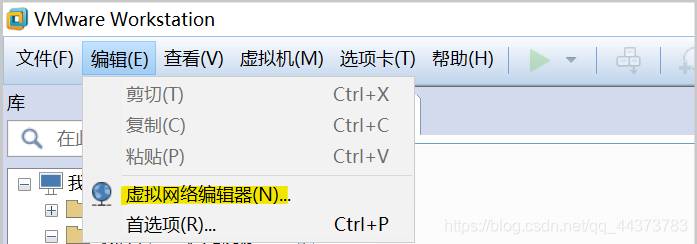
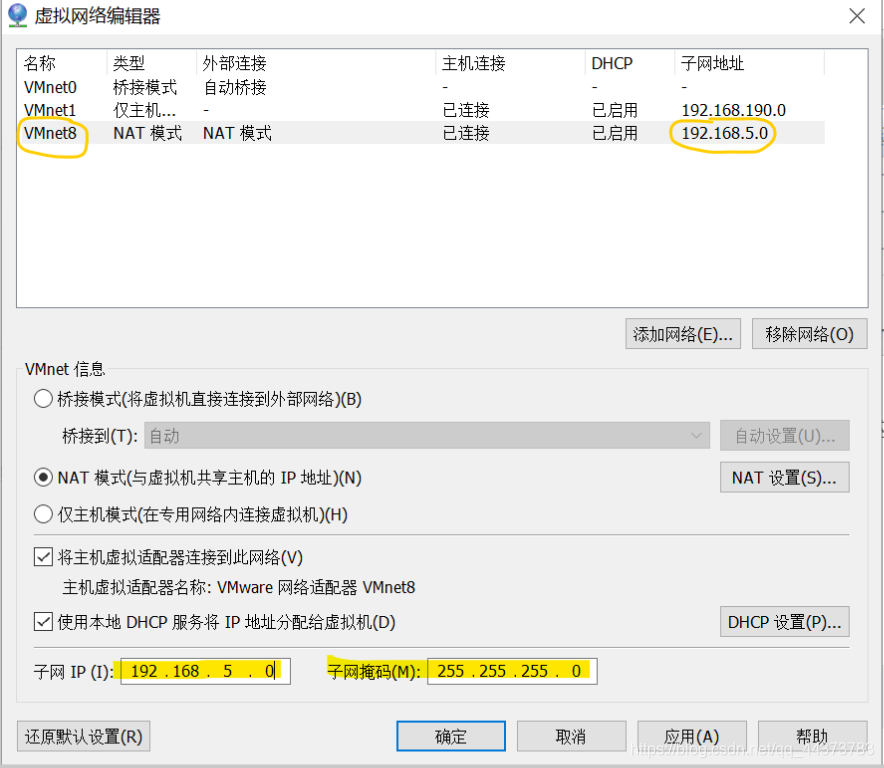
子网ip192.268.5.0中的5是随机的,尽量写大于2的数
文本里面的IPADDR=192.168.5.128是设置你现在操作的节点的ip地址,中的5是保证跟你刚刚设置的子网ip在同一个网段下,后面的128是我随机写的,写成什么都可
重启网络服务
[root@localhost network-scripts]# service network restart
- 1
重启虚拟机
[root@localhost network-scripts]#reboot
- 1
查看该节点当前ip
[root@localhost]# ifconfig
- 1
有如下结果
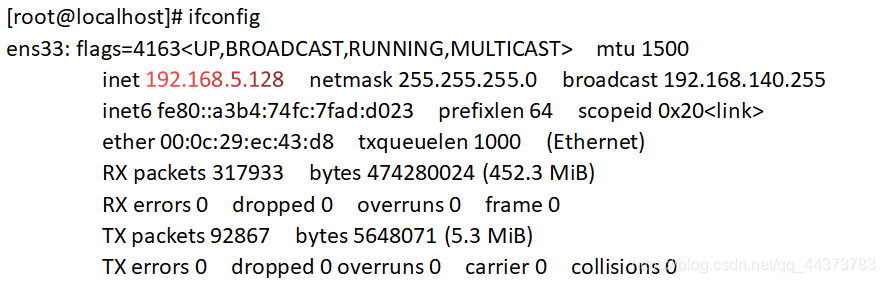
用以上方法将每个节点的网络配置文件都修改一下
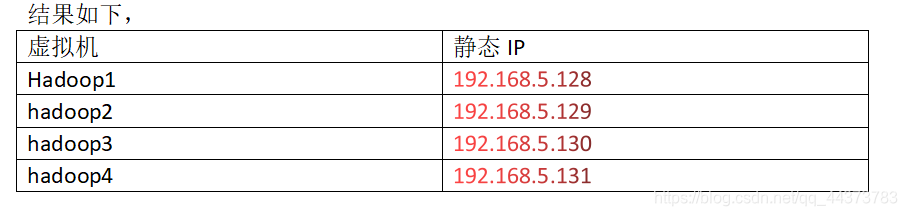
2.Hadoop、jdk的安装
首先将/usr/local/下的所有内容删除,使用如下命令
[root@localhost ~]# rm -rf /usr/local/*
[root@localhost ~]# ls -l /usr/local/
总用量 0
- 1
- 2
- 3
将jdk安装压缩包上传到各个节点,将hadoop安装压缩包上传到各个节点;如果用的xshell工具,直接拖住要传过去的压缩文件到命令框(拖过去之前现在命令框中打开要传入的目录)就可以了,结果就是压缩包到了命令框中打开的相应的文件;当然如果直接用的Vmware也可以拖到桌面上,但是要清楚直接拖过去的话该压缩包文件是传到了桌面文件(可能叫做Desktop)下;
本文章是直接用的xshell拖过去的
网盘链接(提供hadoop、jdk1.8安装包)
链接:https://pan.baidu.com/s/1ssitRxLFs1eNJjSmVB-Jpg
提取码:j9mv
解压安装文件
[root@localhost ~]#cd /usr/local ----到指定存放压缩包的目录,hadoop、jdk压缩包和解压后的文件都存放在了这里
[root@localhost local]# tar -zxvf jdk-8u181-linux-x64.tar.gz
[root@localhost local]# tar - 1
- 2
声明:本文内容由网友自发贡献,不代表【wpsshop博客】立场,版权归原作者所有,本站不承担相应法律责任。如您发现有侵权的内容,请联系我们。转载请注明出处:https://www.wpsshop.cn/w/喵喵爱编程/article/detail/772345
推荐阅读
相关标签



